Introdução
Sticky Keys é um recurso útil no Windows 10 destinado a indivíduos que têm dificuldade em pressionar várias teclas simultaneamente. Embora seja benéfico para alguns, ele pode ativar-se inesperadamente ou interromper atalhos regulares para outros. Neste guia abrangente, vamos orientá-lo por vários métodos para desativar o Sticky Keys no Windows 10, garantindo uma experiência de computação suave e sem interrupções. Seja você um gamer, programador ou um usuário comum incomodado por sua ativação inesperada, essas técnicas simples ajudarão você a ter controle sobre o uso do teclado.
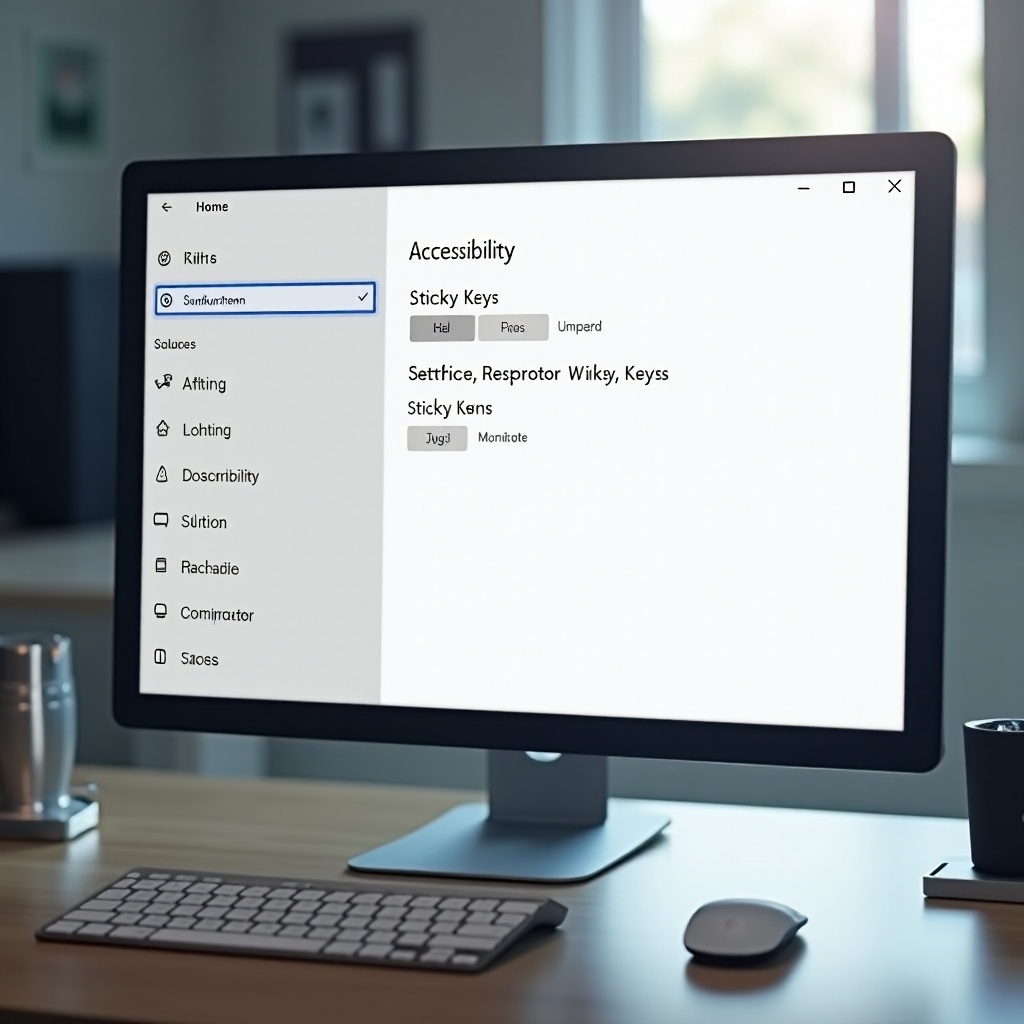
Entendendo o Sticky Keys no Windows 10
O que são Sticky Keys?
Sticky Keys permite a execução de atalhos de teclado pressionando teclas sequencialmente em vez de mantê-las pressionadas simultaneamente. Isso pode ser vantajoso para pessoas com certas limitações físicas ou aqueles que estão apenas começando a usar computadores.
Problemas Comuns com o Sticky Keys
Apesar de sua utilidade, o Sticky Keys pode se ativar acidentalmente, especialmente se a tecla Shift for pressionada repetidamente. Isso pode interferir com outras combinações de teclas, levando à frustração e ao desejo de desativá-lo para uma funcionalidade de teclado irrestrita.
Método 1: Desativar o Sticky Keys através das Configurações do Windows
Acessando as Configurações do Windows
- Clique no Menu Iniciar no canto inferior esquerdo da tela.
- Selecione o ícone de engrenagem para abrir as Configurações do Windows.
Navegando para Facilidade de Acesso
- Nas Configurações, localize e clique em Facilidade de Acesso.
- No menu à esquerda, encontre Teclado na seção de Interação.
Desativando o Sticky Keys
- Localize a seção Usar Sticky Keys e alterne o interruptor para Desligado.
- Desmarque todas as caixas relacionadas à ativação de atalhos para evitar reativação acidental.
Seguindo esses passos, o Sticky Keys deve permanecer inativo, permitindo uma experiência de teclado sem interrupções.
À medida que exploramos métodos alternativos, você descobrirá que desativar o Sticky Keys através do Painel de Controle é igualmente simples.
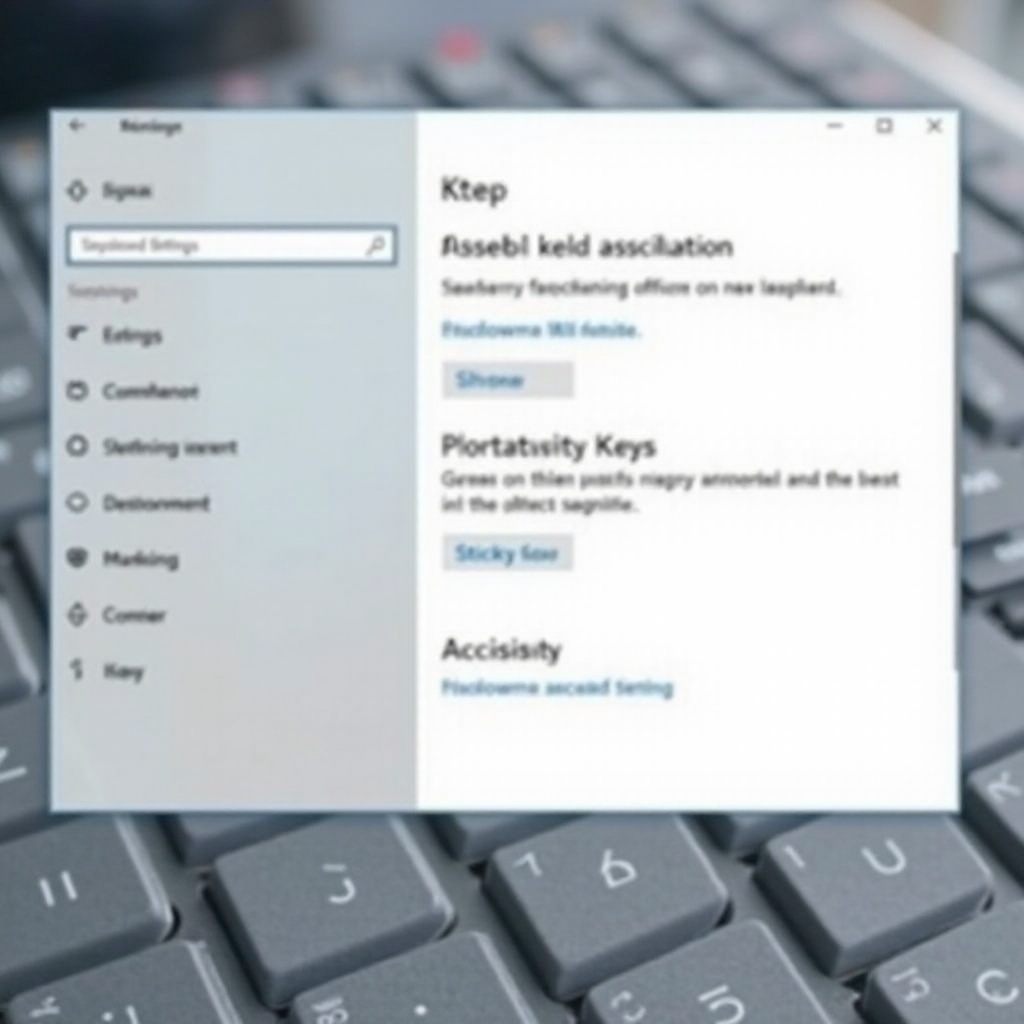
Método 2: Usar o Painel de Controle para Desativar o Sticky Keys
Abrindo o Painel de Controle
- Abra o Menu Iniciar e procure por Painel de Controle.
- Clique para abrir a janela do Painel de Controle.
Modificando as Configurações do Teclado
- Vá para o Centro de Facilidade de Acesso.
- Selecione Tornar o teclado mais fácil de usar.
Confirmando que o Sticky Keys está Desativado
- Localize as configurações do Sticky Keys.
- Confirme que a caixa ao lado de Ativar Sticky Keys está desmarcada.
- Clique em Aplicar e em seguida OK para salvar suas alterações.
Este método oferece uma maneira alternativa de desativar o Sticky Keys, adaptando-se a diferentes preferências de usuários. Agora vamos abordar como prevenir sua ativação inteiramente por meio de atalhos.
Evitando a Ativação do Sticky Keys com Atalho
Entendendo a Ativação por Atalho
O Sticky Keys frequentemente é ativado quando a tecla Shift é pressionada cinco vezes consecutivamente. Esses atalhos podem inadvertidamente ativar o recurso, particularmente durante tarefas que exigem pressionamento rápido de teclas.
Desativando o Atalho do Sticky Keys
- Volte para as Configurações do Windows e escolha Facilidade de Acesso.
- Nas configurações de Teclado, encontre a opção para atalhos e desative o atalho do Sticky Keys.
Verificando as Alterações
Após ajustar as configurações, teste pressionar a tecla Shift várias vezes. O Sticky Keys não deve ativar, confirmando que o atalho foi desativado com sucesso.
Resolvendo Problemas Comuns
Sticky Keys Ainda Ativado
Se o Sticky Keys permanecer ativado, examine minuciosamente as configurações de Facilidade de Acesso e do Painel de Controle para garantir que todas as caixas do Sticky Keys estejam desmarcadas.
Problemas de Funcionalidade do Teclado
Desativar o Sticky Keys pode inadvertidamente levar a outros problemas de teclado. Verifique se todos os drivers estão atualizados e verifique a conexão do seu teclado.
Dicas Adicionais de Solução de Problemas
- Reinicie seu computador após as alterações para garantir que as configurações tenham efeito.
- Se os problemas persistirem, considere consultar o suporte da Microsoft para assistência adicional.
Os seguintes procedimentos de solução de problemas devem ajudar a resolver problemas com o Sticky Keys, preservando o desempenho ideal do teclado.
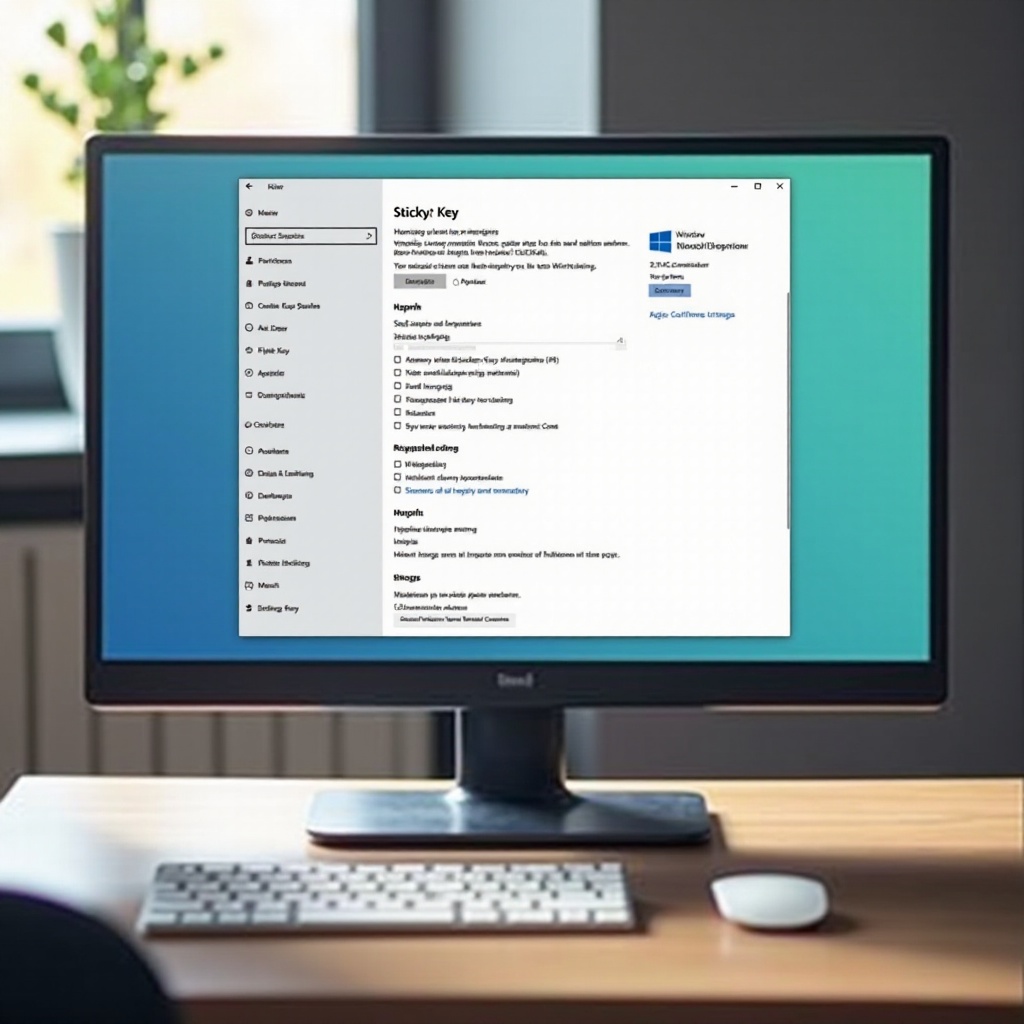
Conclusão
Desativar o Sticky Keys no Windows 10 pode melhorar significativamente sua experiência no teclado, evitando atalhos indesejados e agilizando a produtividade. Seja pelas Configurações do Windows, Painel de Controle ou desativando a ativação de atalhos, cada técnica é projetada para atender a diferentes preferências de usuário. Entender e executar essas soluções garante uma interação contínua com seu dispositivo Windows.
Perguntas Frequentes
Como saber se as Teclas de Aderência estão ativadas?
Você pode ouvir um bip e ver uma notificação quando as Teclas de Aderência são ativadas. O comportamento do teclado pode mudar, como digitar letras maiúsculas sem segurar a tecla Shift.
Posso desativar temporariamente as Teclas de Aderência?
Sim, você pode desativar temporariamente as Teclas de Aderência através do Painel de Controle ou Configurações do Windows e reativá-las quando necessário.
O que devo fazer se as configurações não forem salvas?
Certifique-se de que tem privilégios administrativos. Reinicie seu computador ou verifique se há atualizações do Windows se o problema persistir.
